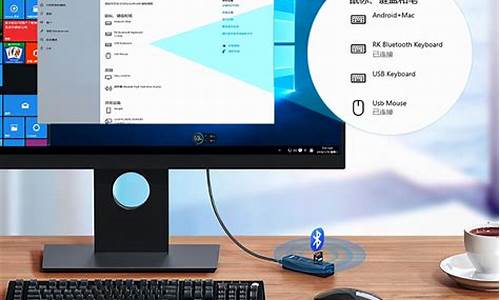电脑系统迁移后无法启动,电脑系统迁移800mb

想要把操作系统转移到另一个硬盘需要用软件分区助手来完成。
具体操作步骤如下:
1.首先要下载软件分区助手。
2.软件下载完成后,安装并启动分区助手,然后在分区助手窗口,左键点击磁盘1的系统盘C,在窗口左侧点击:迁移系统到固态磁盘。
3.然后在打开的迁移系统到固态磁盘并点击下一步,打开复制分区向导窗口。
4.在选择磁盘空间窗口里面左键点击磁盘2 的未分配空间,再点击下一步。
5.然后再调整分区大小窗口,默认创建为主分区,符号为D,用鼠标按住箭头所指的小圆点向左拖动调整分区为101G,再点击下一步。
6.之后在引导操作系统窗口点击完成。
7.回到分区助手窗口之后直接点击左上角的提交。
8.这时候弹出一个等待执行的操作的对话框,直接点击执行。
9.现在要执行这些操作需要重启电脑,直接点击是。
10.电脑重启后自动执行系统迁移的操作,期间自动重启电脑2-3次。迁移系统完成之后,关闭电脑并断开电源,移除源磁盘,把新磁盘连接到源磁盘的插槽后开机。
11.开机后再用分区助手将硬盘的未分配空间分区就可以了。
1、下载分区助手并打开主页面。选择将系统迁移到ssd。出现一个对话框,然后单击“下一步”。
2、选择固态硬盘上的“未分配空间”,然后单击“下一步”继续。
3、在此窗口中,您可以修改大小、位置和驱动器号,通常保持默认设置。设置完成后,单击“下一步”。
4、阅读“指南操作系统”注意事项后,单击“完成”。
5、转到分区助手的主界面:您可以看到“等待执行的操作”列,您可以在其中更改和保存操作。点击左上角的“提交”按钮,根据分区助理的提示信息完成ssd系统迁移。
声明:本站所有文章资源内容,如无特殊说明或标注,均为采集网络资源。如若本站内容侵犯了原著者的合法权益,可联系本站删除。